win11桌面显示计算机的方法 win11怎么显示计算机桌面图标
更新时间:2023-06-17 15:25:00作者:zheng
有些用户在win11电脑的桌面上没有此电脑图标,想要打开此电脑都要找很久,那么该如何将图标显示在桌面呢?今天小编教大家win11桌面显示计算机的方法,操作很简单,跟着小编一起来操作吧。
具体方法:
1.桌面单击右键,点击【个性化】。
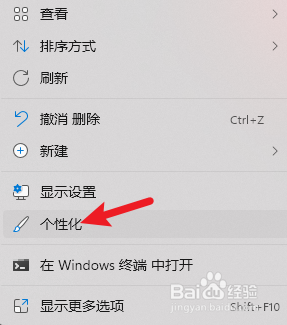
2.在页面中点击【主题】。

3.选择【桌面图标设置】。
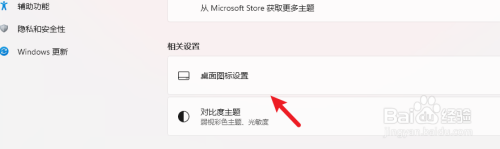
4.在设置页,勾选计算机。并确定,桌面上添加计算机。
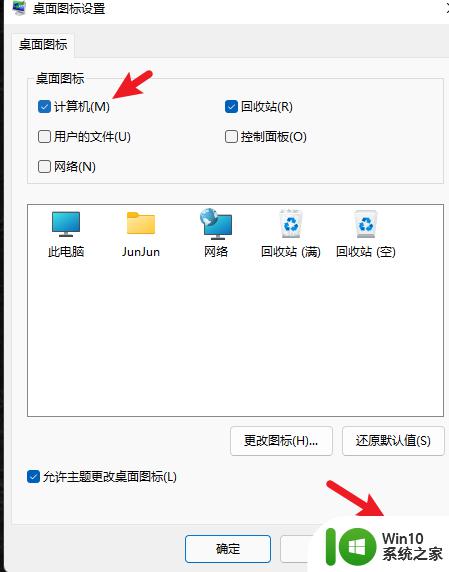
以上就是关于win11桌面显示计算机的方法的全部内容,有出现相同情况的用户就可以按照小编的方法了来解决了。
win11桌面显示计算机的方法 win11怎么显示计算机桌面图标相关教程
- win11计算机图标消失怎么恢复 win11桌面缺少计算机图标怎么解决
- windows11桌面图标不显示怎么解决 win11桌面图标显示不全怎么办
- win11怎么设置桌面图标显示到桌面上 win11怎么设置桌面图标显示方式
- win11桌面图标不见了怎么恢复 win11桌面图标不显示怎么解决
- win11正在撤销对计算机的更改解决方法 Win11撤销更改后桌面图标不见怎么办
- win11桌面 此电脑 Win11我的电脑图标怎么显示在桌面上
- win11软件显示在桌面的方法 win11怎么让软件显示在桌面上
- win11桌面没显示我的电脑图标 Win11系统桌面上怎样设置显示我的电脑图标
- win11如何在桌面上显示我的电脑图标 win11怎样设置桌面上的我的电脑图标显示
- win11系统如何调出桌面 win11怎么显示桌面图标
- win11没有显示桌面怎么解决 win11任务栏怎么显示桌面
- windows11系统桌面图标没显示的解决教程 win11系统桌面图标不显示怎么办
- win11系统启动explorer.exe无响应怎么解决 Win11系统启动时explorer.exe停止工作如何处理
- win11显卡控制面板不见了如何找回 win11显卡控制面板丢失怎么办
- win11安卓子系统更新到1.8.32836.0版本 可以调用gpu独立显卡 Win11安卓子系统1.8.32836.0版本GPU独立显卡支持
- Win11电脑中服务器时间与本地时间不一致如何处理 Win11电脑服务器时间与本地时间不同怎么办
win11系统教程推荐
- 1 win11安卓子系统更新到1.8.32836.0版本 可以调用gpu独立显卡 Win11安卓子系统1.8.32836.0版本GPU独立显卡支持
- 2 Win11电脑中服务器时间与本地时间不一致如何处理 Win11电脑服务器时间与本地时间不同怎么办
- 3 win11系统禁用笔记本自带键盘的有效方法 如何在win11系统下禁用笔记本自带键盘
- 4 升级Win11 22000.588时提示“不满足系统要求”如何解决 Win11 22000.588系统要求不满足怎么办
- 5 预览体验计划win11更新不了如何解决 Win11更新失败怎么办
- 6 Win11系统蓝屏显示你的电脑遇到问题需要重新启动如何解决 Win11系统蓝屏显示如何定位和解决问题
- 7 win11自动修复提示无法修复你的电脑srttrail.txt如何解决 Win11自动修复提示srttrail.txt无法修复解决方法
- 8 开启tpm还是显示不支持win11系统如何解决 如何在不支持Win11系统的设备上开启TPM功能
- 9 华硕笔记本升级win11错误代码0xC1900101或0x80070002的解决方法 华硕笔记本win11升级失败解决方法
- 10 win11玩游戏老是弹出输入法解决方法 Win11玩游戏输入法弹出怎么办